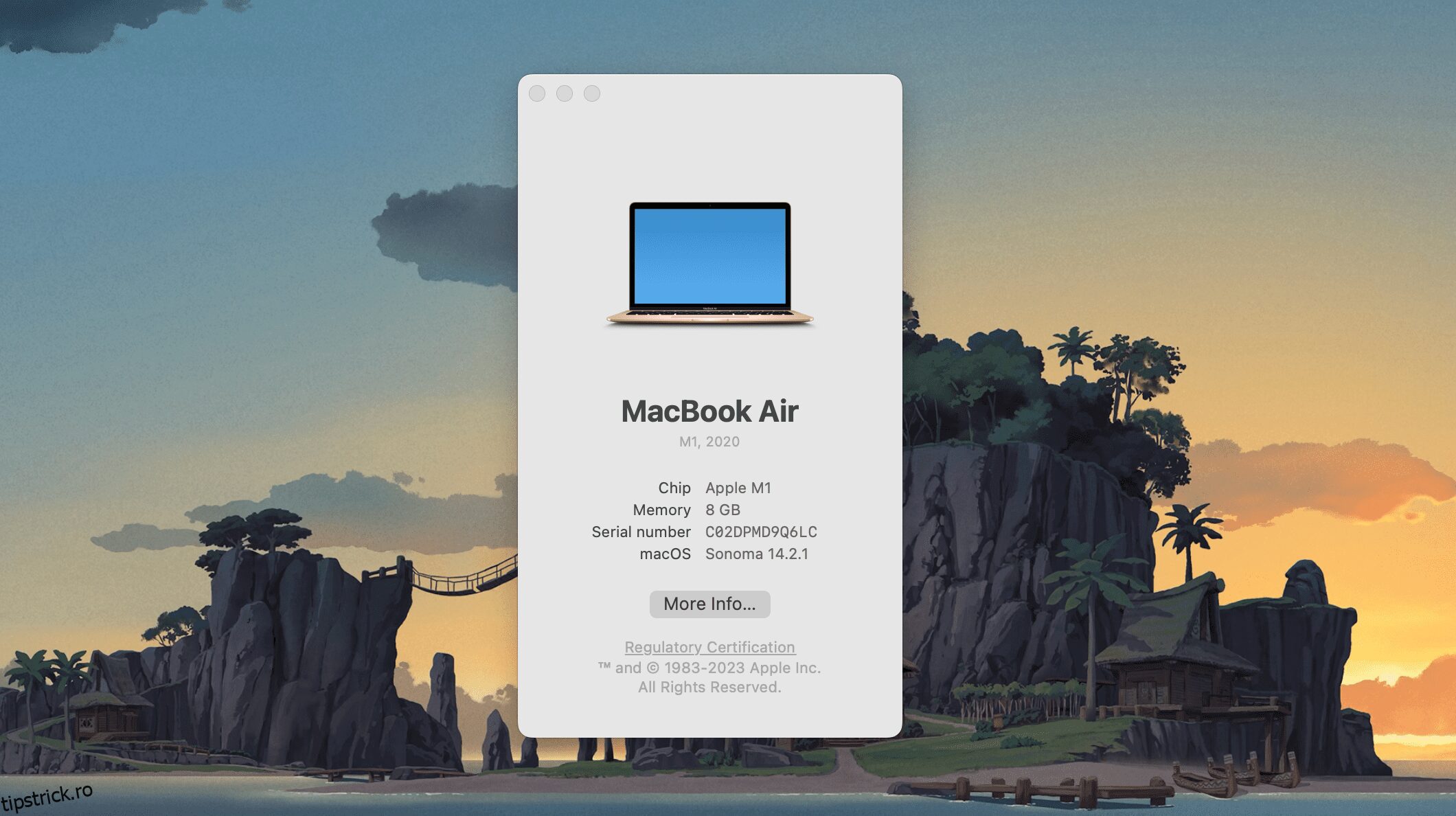Cuprins
Recomandări cheie
- Pornirea Mac-ului în modul sigur poate ajuta la identificarea problemelor de pornire cauzate de aplicații sau de sistemul dumneavoastră în ansamblu.
- Modul sigur pornește Mac-ul fără programe neesențiale. De asemenea, curățează memoria cache și verifică problemele de pornire pentru a optimiza performanța.
- Puteți pur și simplu să reporniți Mac-ul așa cum ați proceda în mod normal pentru a ieși din modul sigur.
Dacă Mac-ul tău se luptă să pornească sau întâmpinați probleme de pornire, ar putea fi o idee bună să porniți Mac-ul în modul sigur pentru a încerca să identificați și să rezolvați problemele. Vă vom arăta cum să faceți asta.
Ce este modul sigur în macOS?
Modul sigur în macOS este în esență o versiune redusă a sistemului de operare. Poate rezolva multe probleme care împiedică pornirea Mac-ului tău. Modul sigur pornește Mac-ul fără a lansa alte programe. Acestea includ elemente de conectare, extensii de sistem neesențiale și fonturi terțe.
Ca rezultat, veți afla dacă este o aplicație sau sistemul dvs. în ansamblu care cauzează probleme. Lansarea Mac-ului în modul sigur curăță și memoria cache, ceea ce poate face computerul să funcționeze mai rapid.
Veți avea o funcționalitate limitată în timp ce utilizați modul sigur – este posibil să nu puteți utiliza multe aplicații, este posibil ca unele periferice USB sau Thunderbolt să nu fie disponibile și accesul dvs. la internet ar putea fi limitat.
Cum să porniți Mac-ul în modul sigur
Pornirea Mac-ului în modul sigur este destul de ușor și sigur de făcut. Pașii sunt puțin diferiți pentru Mac-urile Intel și Apple silicon. Așadar, verificați dacă Mac-ul dvs. este alimentat de Intel sau Apple silicon înainte de a continua cu instrucțiunile de mai jos.
Pornirea Mac-urilor Intel în modul sigur
Urmați acești pași pentru a porni în siguranță Mac-ul Intel:
Pornirea Apple Silicon Mac-uri în modul sigur
Pentru a porni Apple Silicon Mac în modul sigur, urmați pașii de mai jos:
Cum să confirmați că sunteți în modul sigur
Ar trebui să vedeți automat „Safe Boot” în roșu în colțul din dreapta sus al ecranului Mac-ului dvs. în modul sigur. Cu toate acestea, dacă doriți să confirmați că Mac-ul dvs. a pornit într-adevăr în modul sigur, puteți utiliza funcția Despre acest Mac. Pentru a face acest lucru:
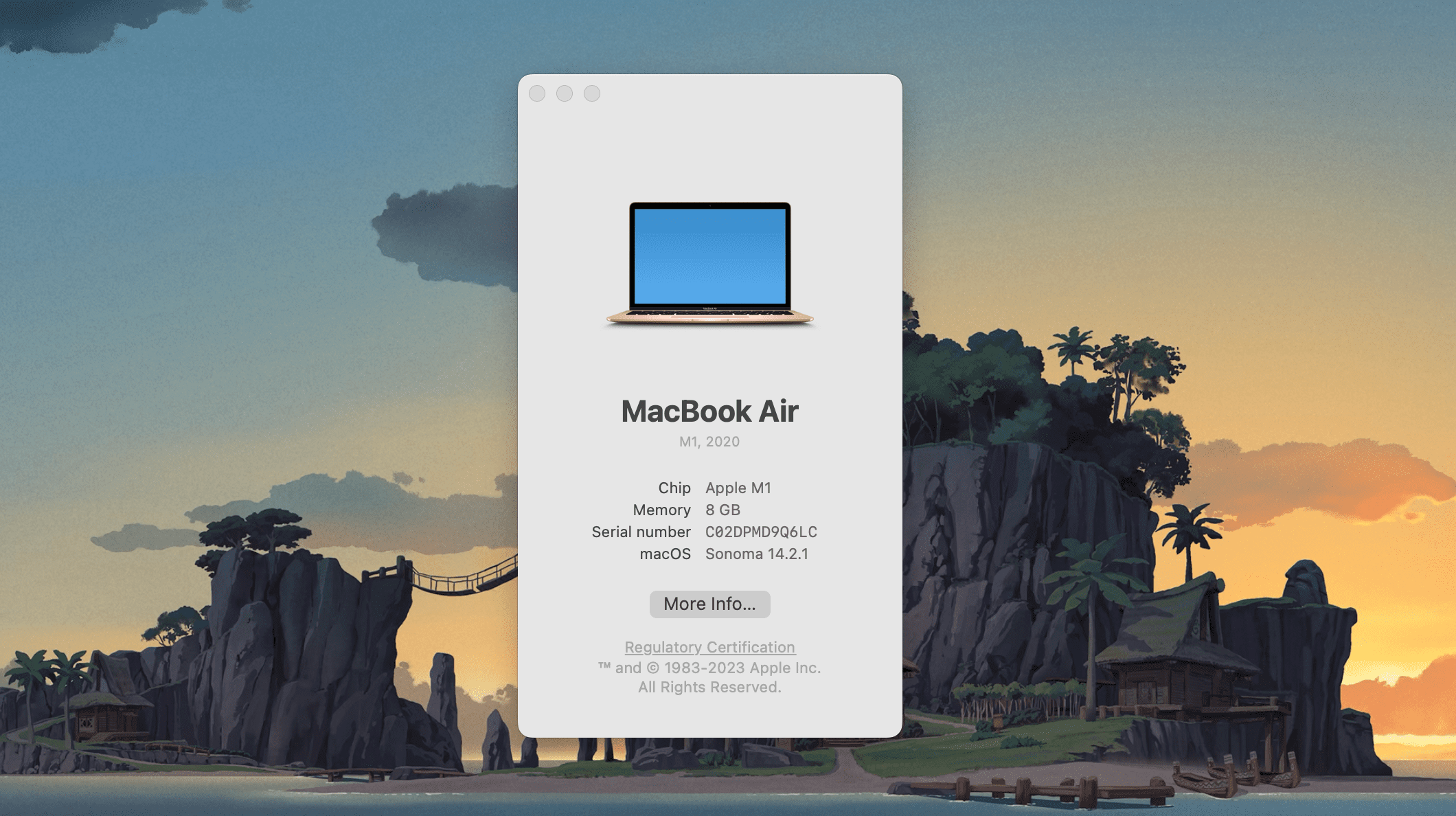
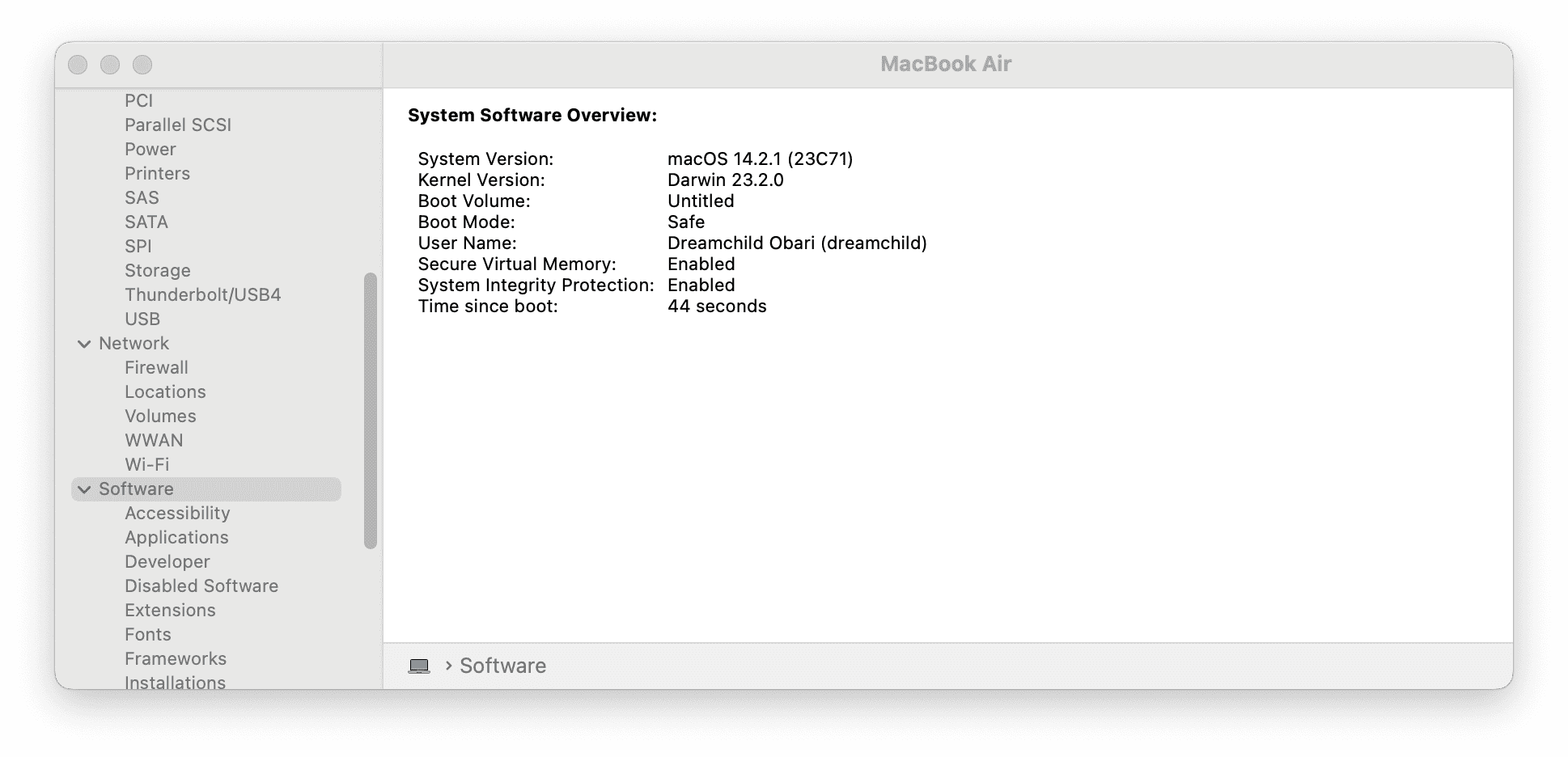
Ce poți face în modul sigur?
După ce ați lansat Mac-ul în modul sigur, primul pas este să vedeți dacă Mac-ul se încarcă corect. Dacă Mac-ul dvs. nu pornea când l-ați pornit în mod normal și a pornit în modul sigur, înseamnă că există o problemă cu un program sau o aplicație (cel mai probabil o aplicație de pornire).
Deoarece modul sigur efectuează anumite verificări și împiedică lansarea unor programe software atunci când porniți Mac-ul, puteți identifica de obicei orice probleme de pornire cu care vă confruntați. Deoarece sunt încărcate numai extensiile esențiale de kernel (drivere hardware și software), puteți utiliza modul sigur pentru a găsi aplicația terță parte care cauzează probleme.
În plus, cache-urile de sistem sunt curățate automat. Acest lucru vă poate accelera Mac-ul dacă vă încetinește sistemul. Modul sigur forțează, de asemenea, o verificare a directorului volumului de pornire, ceea ce înseamnă că puteți identifica orice probleme legate de hard disk care interferează cu procesul de pornire.
Nu ai multe ce poți face în afară de asta în modul sigur. Dar dacă tot nu puteți identifica și remedia problema în modul sigur, încercați să resetați Mac-ul din fabrică.
Cum să ieși din modul sigur pe un Mac
După ce ați terminat cu modul sigur și doriți să vă readuceți Mac-ul la starea normală, pur și simplu reporniți-l și porniți-l din nou așa cum ați proceda în mod normal. Mac-ul tău va porni normal.
Dacă apare o problemă de care nu ești sigur, rectificarea acesteia ar putea fi puțin avansată pentru utilizatorul obișnuit. În astfel de cazuri, vă recomandăm să vă duceți Mac-ul la Apple după o programare la Apple Store la un Genius Bar. Tehnicienii experți de la Apple ar trebui să vă poată ajuta să identificați și să remediați problema pentru dvs.